店长篇1
使用说明店长部分1
长篇
使用说明店长部分1
H5,H5页面制作工具
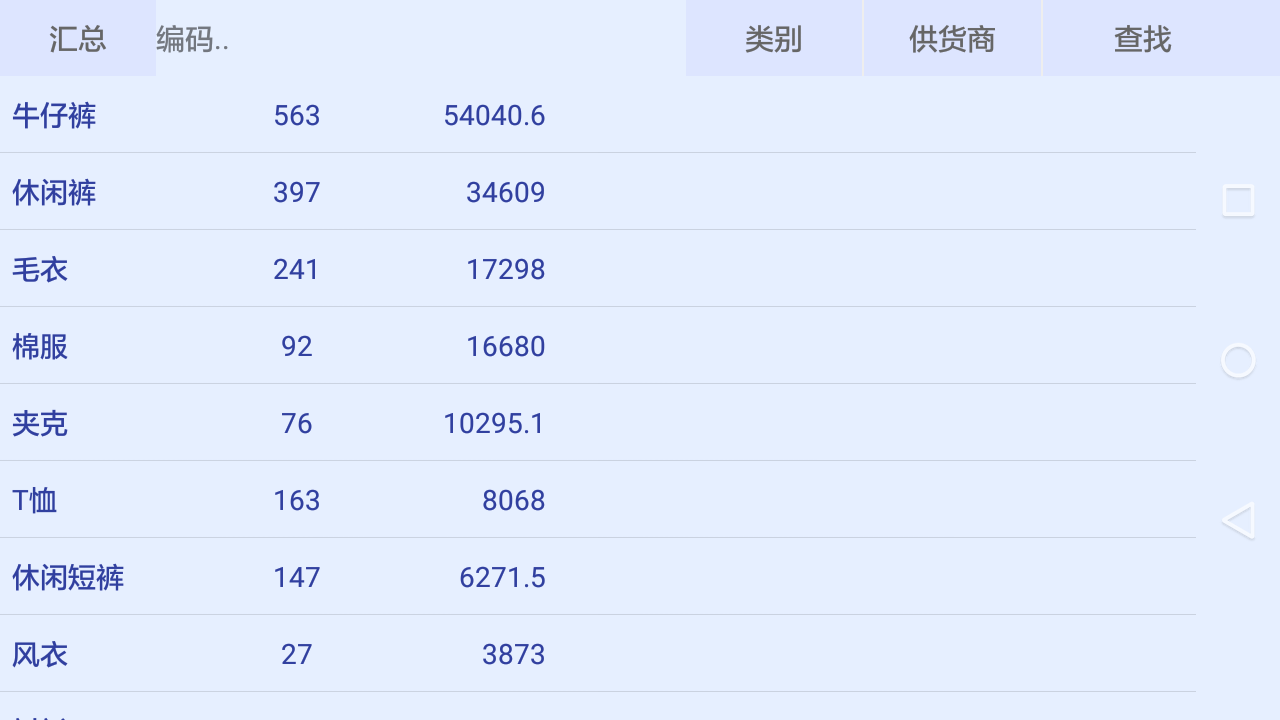
- 汇总:汇总前长按类别或供货商选择汇总方式。中列数量,右列库存金额。下图为按类别汇总,库存金额排序。
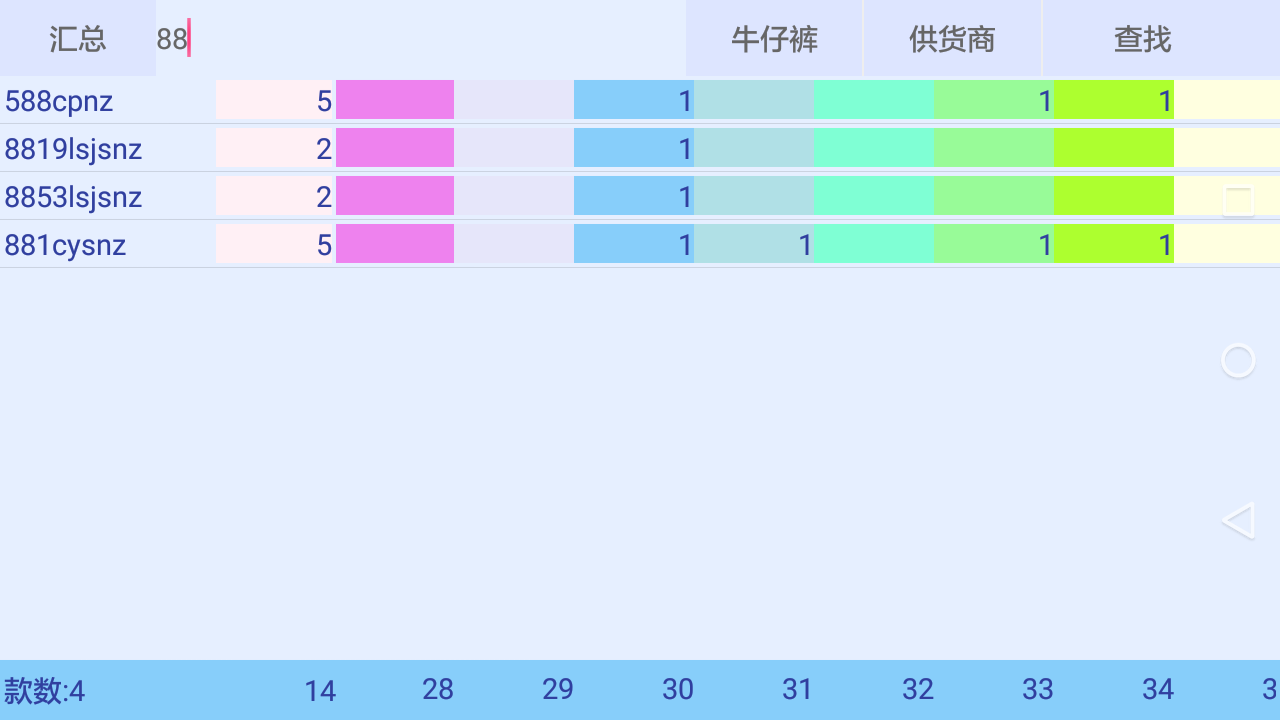
- 点击底栏某一尺码,显示此尺码有货的商品,同时底栏变成数据区相关尺码栏的颜色。下图显示有31码的名字包含88的牛仔裤。要恢复显示全部时,再按查找即可。

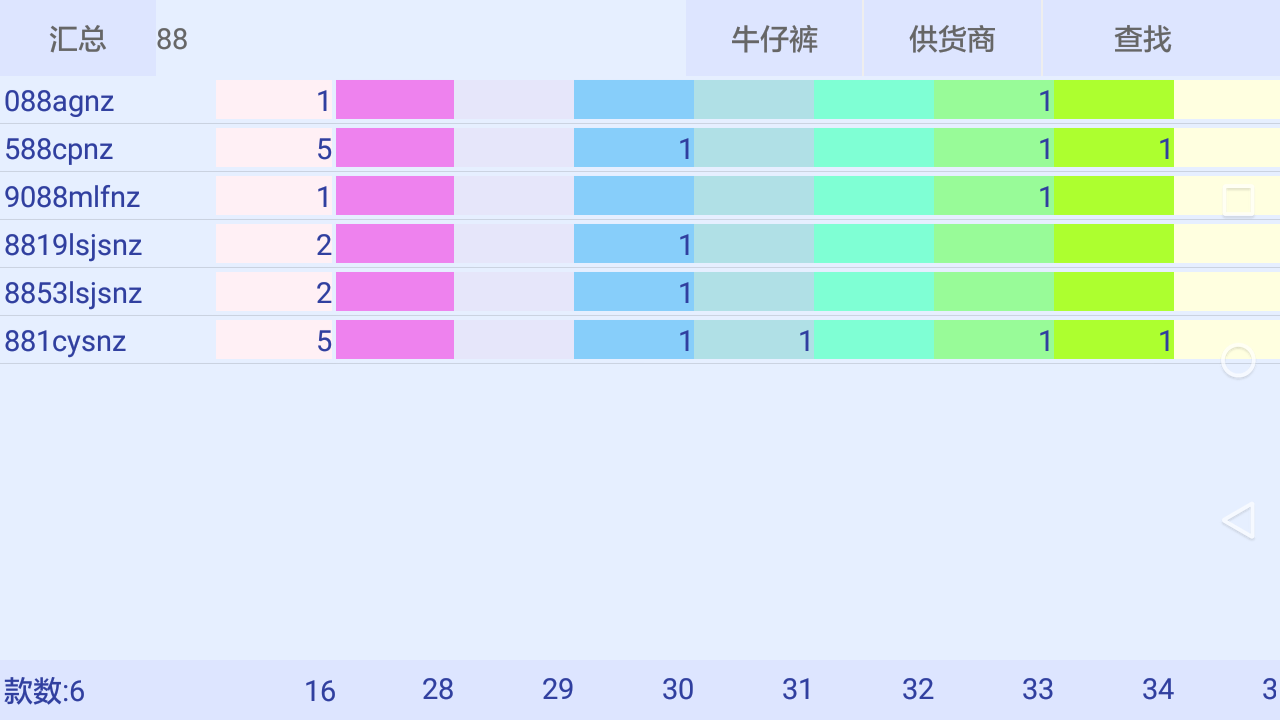
- 这里是当前库存所有不为零的(包括负值)货品的尺码分布,输入框(汇总后边)输入想要查找的货品编码,后边是商品类别和供货商作为查找的限定条件,输完编码选完类别和供货,按下查找按钮,即可显示符合当前条件的货品尺码(上图为编码包含‘88’的牛仔裤)。数据区分两部分,左边两栏是编码和总库存量,右边是各尺寸分别存量,共十五栏(即本系统支持的每组尺码数最多是15个),需左右滑动才能看全。底部显示尺码名称及数量,需切换时,按左下方款数这里。下图显示部分尺码组及数量。
- 新增客户,必填项为客户名称,简拼如不填写,则默认为名称的拼音首字母,客户编码为自增,不可指定。完成后确定返回主界面。同样的方法选好导购。然后点橘色销售按钮添加货品(上节内容),然后手动输入调减与付款金额=手动输入,手动输入,手动输入=然后点落单完成销售。付款金额不能自动完成,如不输入即落单则本单为欠款状态。欠款栏红字提示。
- 这一页跟选择商品页类似,输入框输入客户拼音首字母查找客户。相同的还有导购选择页。点新增,弹出新增客户页。
- 还从主界面说起。店长登录后亦直接打开销售界面,如需使用其他界面,从左侧右划打开导航栏选择相应功能即可(导航栏会自动亦可手动关闭)。同时系统有状态记忆设置,即登陆后可呈现上次退出时的状态。比如当前入库单已输入20条商品,但没有保存即退出了,则下次登陆后直接进入采购入库界面且20条商品还在。分别说下主界面的六个功能项。销售开单:核心业务,导购篇已经说完了,这里补一下,顶部日期栏是兼职打印按钮的。点客户按钮,进入选择客户页面。
- 店长拥有除基础数据更新外的所有权力。
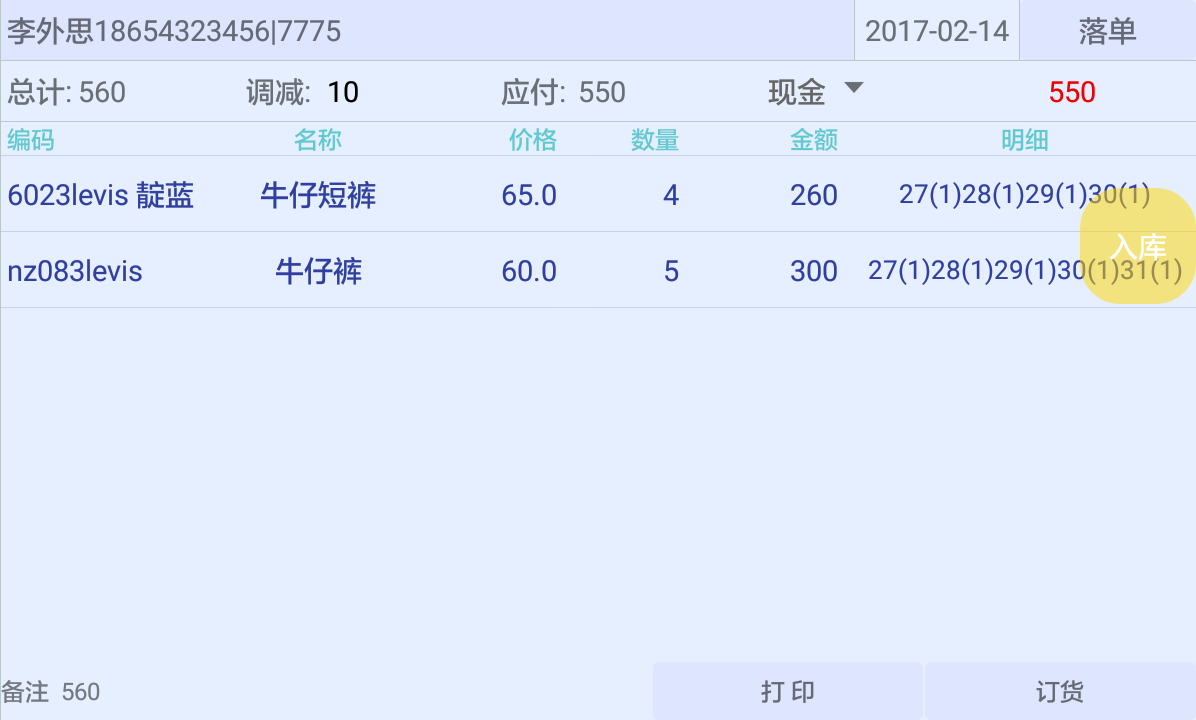
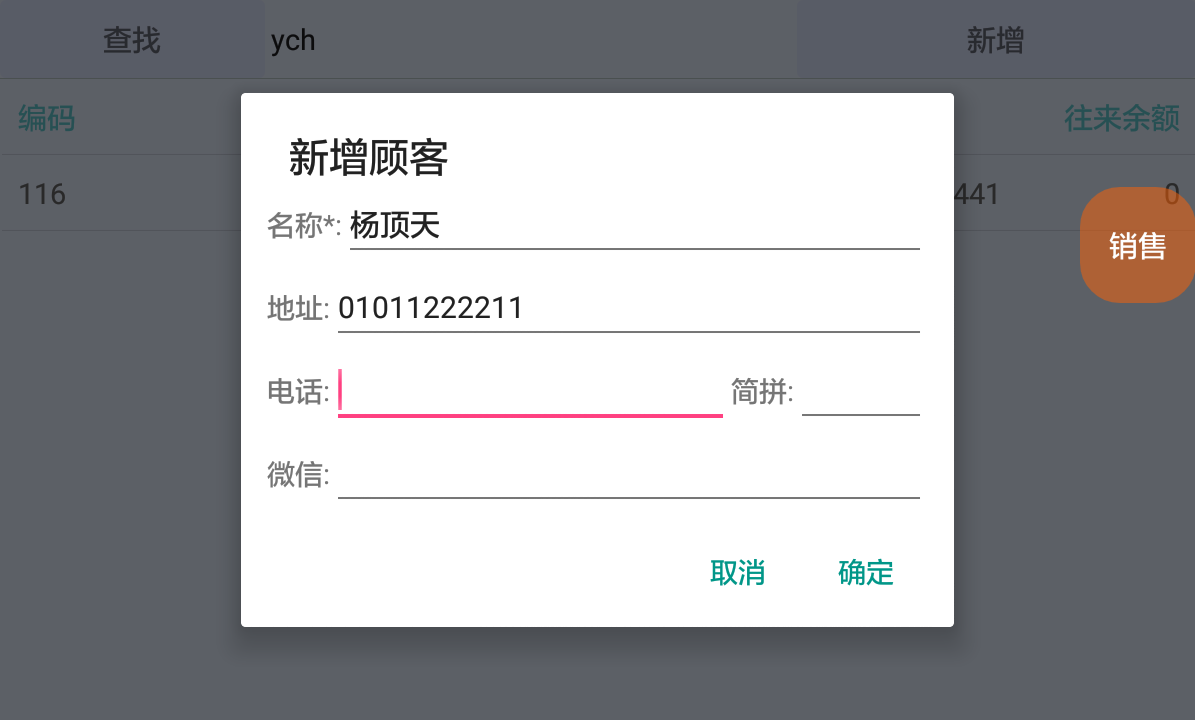
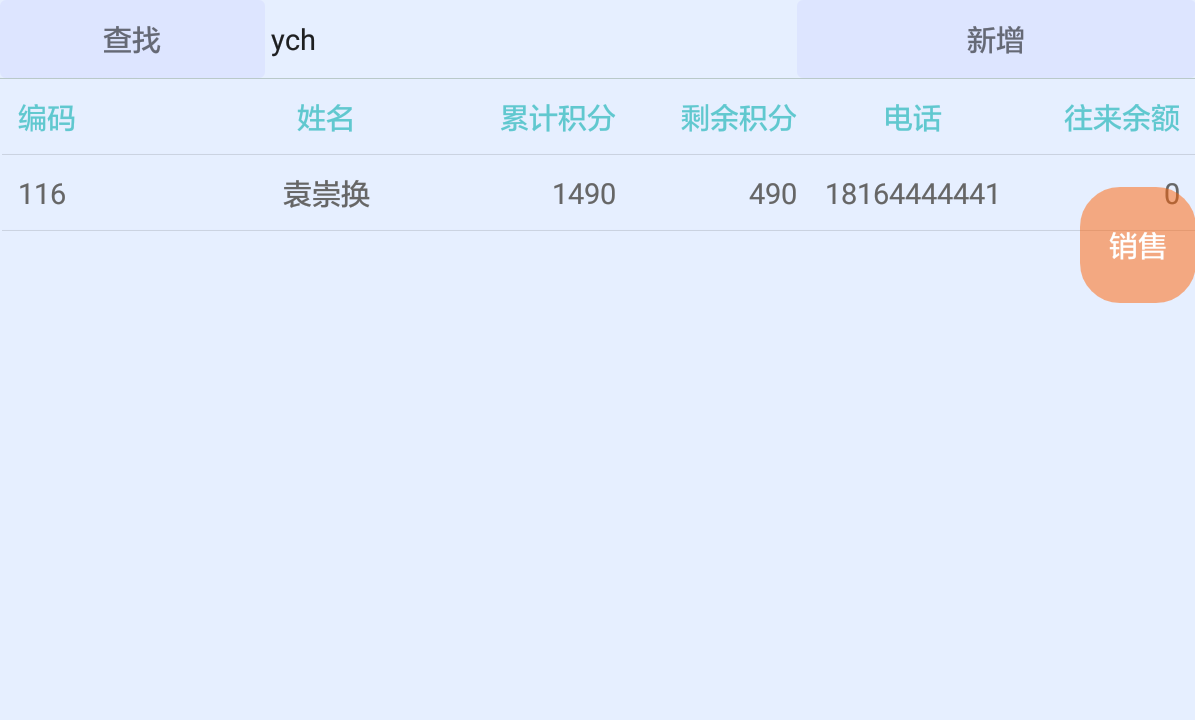
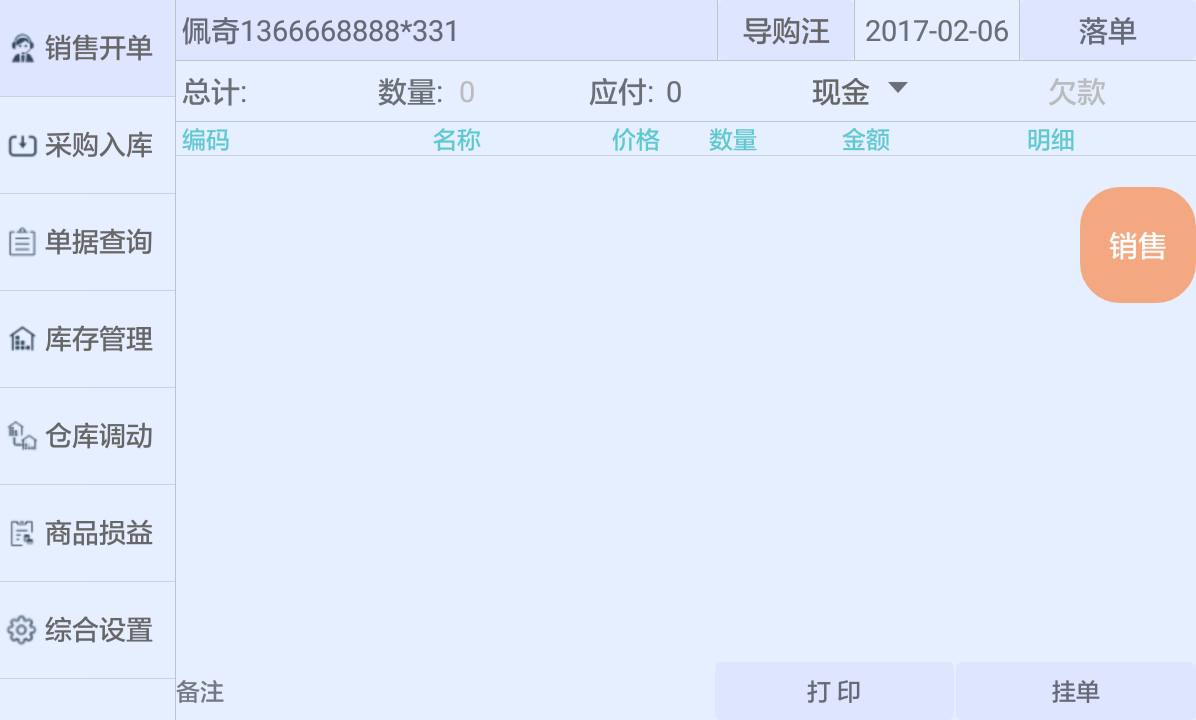
- 采购入库:采购单与销售单基本类似,少了导购栏,悬浮按钮变成黄色,供货商资料没有积分,只剩往来余额(上图7775),新增供货商与新增顾客类似,新增供货商编码为三位数字,可指定,默认自增,增至999则重新开始。仓库调动及商品损益与入库基本相同。下面是库存管理:
- 店长篇

























